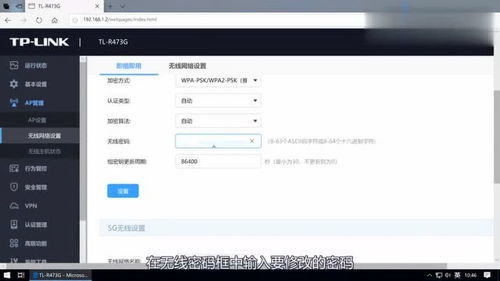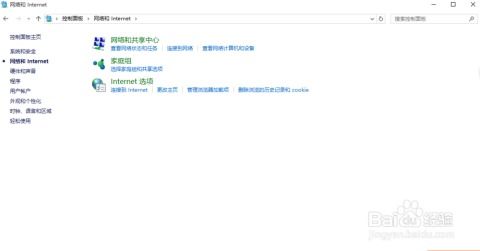揭秘:PSK密码与WiFi密码之间有何联系?
在日常生活中,随着无线网络的普及,PSK密码和WiFi密码这两个术语经常被提及。对于许多用户来说,这两者之间是否存在差异,或者它们是否是同一个概念,常常让人感到困惑。本文将深入探讨PSK密码与WiFi密码之间的关系,帮助读者更好地理解这两个术语,以及它们在无线网络设置和使用中的作用。
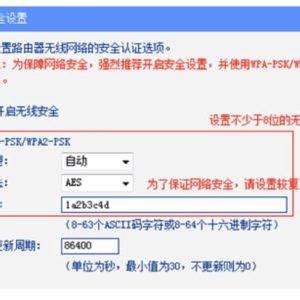
首先,我们需要明确PSK的含义。PSK,全称是Pre-Shared Key,即预共享密钥。在无线网络领域,PSK是一种常见的认证方式,用于在客户端设备和无线网络接入点(AP)之间建立安全的连接。它属于WPA(Wi-Fi Protected Access)和WPA2等加密标准的一部分,通过提供一个共享的密钥,确保只有知道这个密钥的设备才能访问网络。这种机制可以有效防止未经授权的访问,保护网络的安全性。

那么,WiFi密码又是什么呢?简单来说,WiFi密码就是我们通常所说的无线网络密码,用于保护无线网络不被未授权用户访问。当我们设置家庭或办公室的无线网络时,通常会要求设置一个密码,这个密码就是WiFi密码。通过输入正确的密码,设备才能连接到无线网络,享受网络服务。

现在,我们回到最初的问题:PSK密码是WiFi密码吗?答案是肯定的,但又不完全准确。在大多数情况下,当我们提到WiFi密码时,实际上我们指的就是PSK密码。因为PSK密码是WiFi加密标准(如WPA/WPA2)中用于认证和加密的密钥,而WiFi密码正是我们在设置无线网络时输入的PSK密钥。因此,可以说WiFi密码是PSK密码的一种具体表现形式,它们在实际应用中通常是等同的。
然而,也要注意到,并非所有情况下WiFi密码都等同于PSK密码。在一些高级的网络配置中,可能会使用其他类型的认证和加密机制,如EAP(Extensible Authentication Protocol)等。这些机制可能不使用PSK密码,而是采用其他方式(如证书、用户名和密码等)进行认证。在这种情况下,WiFi密码就不再是PSK密码了。
此外,还有一些特殊的无线网络设置,如WPS(Wi-Fi Protected Setup)功能,它允许用户通过按下路由器上的WPS按钮或使用WPS PIN码来简化网络设置过程。虽然WPS功能在设置无线网络时提供了一种更便捷的方式,但它并不直接涉及PSK密码的输入。然而,WPS功能最终仍然会生成一个PSK密码(通常是在后台自动完成),用于后续的无线网络连接。
在理解PSK密码与WiFi密码之间的关系时,我们还需要注意一些常见的误区。例如,有些人可能会认为PSK密码和WiFi密码是两个独立的设置项,需要分别进行配置。实际上,在大多数情况下,PSK密码就是WiFi密码,它们是在同一个设置过程中被配置的。另一个误区是认为更改WiFi名称(SSID)会改变PSK密码。实际上,SSID只是无线网络的名称标识,它并不影响PSK密码的设置。
为了确保无线网络的安全性,我们需要正确设置和使用PSK密码(即WiFi密码)。以下是一些建议:
1. 使用强密码:选择一个包含大小写字母、数字和特殊字符的复杂密码,以增加破解的难度。
2. 定期更换密码:定期更换WiFi密码可以降低被破解的风险。建议至少每半年更换一次密码。
3. 禁用WPS功能:虽然WPS功能可以简化网络设置过程,但它也存在一些安全漏洞。因此,如果不需要使用WPS功能,建议将其禁用。
4. 监控网络活动:定期检查网络活动日志,查看是否有未经授权的设备连接到网络。如果发现可疑设备,应立即将其从网络中移除。
5. 使用最新的加密标准:确保无线网络使用最新的加密标准(如WPA3),以提供更高的安全性。
最后,值得注意的是,虽然PSK密码(即WiFi密码)在保护无线网络安全方面起着重要作用,但它并不是唯一的安全措施。我们还需要结合其他安全措施(如防火墙、入侵检测系统、安全更新等)来共同保护网络安全。
综上所述,PSK密码与WiFi密码在实际应用中通常是等同的。它们都是用于保护无线网络安全的密钥,通过提供一个共享的认证信息来确保只有授权的设备才能访问网络。然而,我们也要注意到,在一些特殊的网络配置中,WiFi密码可能并不等同于PSK密码。因此,在理解和使用这两个术语时,我们需要根据具体的上下文来进行判断。同时,为了确保无线网络的安全性,我们还需要正确设置和使用PSK密码(即WiFi密码),并结合其他安全措施来共同保护网络安全。
- 上一篇: 新手机首充全攻略:如何正确充电延长电池寿命
- 下一篇: 怎样折基本款滑翔机(折纸飞机教程大全)?
-
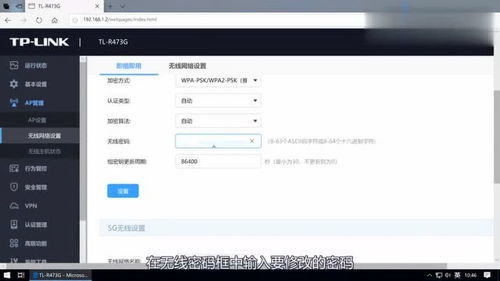 如何轻松更改WiFi密码资讯攻略11-03
如何轻松更改WiFi密码资讯攻略11-03 -
 手机无法连接Wifi怎么办?解决方法资讯攻略11-13
手机无法连接Wifi怎么办?解决方法资讯攻略11-13 -
 轻松掌握:WiFi无线网设置与密码保护全攻略资讯攻略11-10
轻松掌握:WiFi无线网设置与密码保护全攻略资讯攻略11-10 -
 如何通过192.168.0.1登录修改WiFi密码资讯攻略11-14
如何通过192.168.0.1登录修改WiFi密码资讯攻略11-14 -
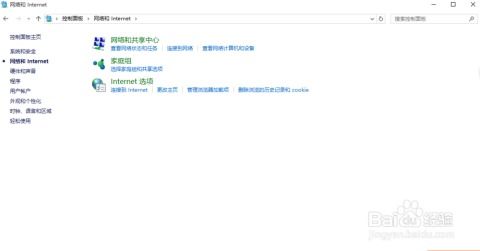 电脑WiFi无法自动连接怎么办?资讯攻略11-20
电脑WiFi无法自动连接怎么办?资讯攻略11-20 -
 轻松指南:用手机登录192.168.0.1快速设置WiFi资讯攻略11-12
轻松指南:用手机登录192.168.0.1快速设置WiFi资讯攻略11-12